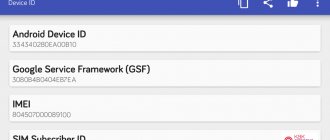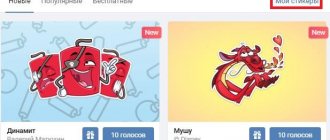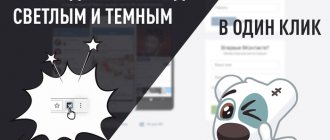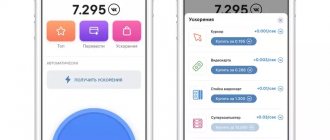RSS – это специальный файл в формате (rss или xml), который используется для описания новостей сайтов или их анонсов со ссылкой на полную версию текста. С английского есть несколько версий перевода аббревиатуры: Really Simple Syndication – простое получение информации и Rich Site Summary – полноценная сводка сайта. Выбирайте любую.

RSS ленты сегодня одна из лучших возможностей держать руку на пульсе событий. Например, подборка последних новостей поможет быть в курсе дел вашей ниши или хобби. Не нужно «лопатить» десятки ресурсов, чтобы найти актуальную информацию, достаточно подписаться на RSS каналы и получить сортированные по категориям новости.
Данный формат отлично подходит для инфопорталов, где нет высокой вовлеченности аудитории в материал. То есть новости не комментируют, не лайкают, не делятся в соцсетях. RSS поток – это ознакомление с информацией. Что с ней делать дальше решает сам пользователь: идти на блог и как-то реагировать на статью, просто принимать данные к сведению или пропускать «мимо ушей». В 90% случаев формат RSS успешно используется порталами, блогами (в качестве анонсирования новых материалов), библиотечными ресурсами, досками объявлений.
Как работает
Для начала разберемся, что такое RSS технически. Изнутри этот файл включает в себя три блочные структуры:
- Метаданные – сюда входят заголовки, подзаголовки, изображения, описания, основной текст.
- Гиперссылки на целевой ресурс для ознакомления с полным вариантом новости.
- Категории статей и метаданных, объединенных по тематике публикаций.
Принцип работы: как только на целевом ресурсе/источнике появляется новая информация, скрипт создает RSS файл, который считывают онлайновые или программные агрегаторы и оповещают пользователей об изменениях.
Преимущества и недостатки
Говорить о плюсах и минусах использования необходимо в разрезе возможностей для пользователя и владельца сайта.
Преимущества для пользователя:
- RSS ленты собирают всю информацию с подключенных источников в единый поток, который удобно быстро просматривать без лишних телодвижений.
- RSS полностью бесплатная опция. Выгода сайтов в новых заинтересованных читателях. Если анонс новости интересен и актуален, то продолжение захотят прочитать на источнике.
- Быстрота уведомлений. Сигнал о выходе новой публикации или новости сразу же передается пользователю. Это позволяет быть в курсе событий и вовремя реагировать на изменения.
- Для мобильного интернета – экономия трафика. Выгоднее подключить RSS, чем открыть десяток страниц в браузере.
Плюсы для сайтов:
- Рост трафика. Что такое RSS лента для сайта – это клики по ссылкам в новостях, переходы на ресурс и повышение вовлеченности пользователей. Соответственно продвижение в поисковой выдаче.
- Популярность ресурса. Связка: полезный контент + RSS повышает узнаваемость сайта среди целевой аудитории.
- Теплая ЦА. Прочитав интересный анонс новости, человек в 80% случаев перейдет на сайт, чтобы продолжить ознакомление.
Недостатки для ресурсов и пользователей:
- Переизбыток информации – бич нашего времени. Часто пользователи подписываются на множество лент, которые как-то соответствует тематике их интересов. В итоге информация «бьет ключом», а обработать её и, тем более, как-то отреагировать не хватает времени.
- Поисковики раньше индексируют RSS, чем сам первоисточник. Результат такой «прыти» краулеров плачевен: сайту присваивается статус малополезного ресурса со всеми вытекающими последствиями (понижение в выдаче, фильтры). Решают это проблему так: сокращают новости или статьи до формата анонса и мотивируют пользователей кликнуть по ссылке для перехода на источник-оригинал.
- Кража контента. XML язык считается самым простым и удобным для парсинга. Трастовые ресурсы могут спокойно находить уникальный контент и выдавать его за свой. Даже наличие ссылки не спасает от воровства, а если её и вовсе нет – то доказать статус первоисточника проблематично.
ZLONOV.ru
Неприятной неожиданностью 1 июля 2013 года для меня оказалось то, что вместе с Google Reader была заблокирована возможность перенаправления результатов работы Google Alerts в RSS-ленту.
О сервисе Google Alerts я не так давно писал — он очень удобен для отслеживания появления новых страниц с интересующими вас ключевыми словами (бренды, имена людей, понятия и т.п.). Когда Google индексирует новую страницу, на которой находит заданные вами слова и/или выражения, он отправляет вам соответствующее уведомление (можно задать частоту: сразу, раз в день, раз в неделю). Ранее уведомления либо отправлялись на электронную почту, либо транслировались в RSS-ленту, а с 1 июля осталась только почта.
Про отключение Google Reader было известно заранее и желающие успели подготовиться (я, например, перешёл на Feedly), а про такой вот нюанс работы Google Alerts если и сообщалось, то, видимо, где-то глубоко в недрах сервиса. Внезапно оказавшись без удобного привычного инструмента, испытал чувство дискомфорта и почти две недели пытался найти выход из сложившейся ситуации. Нет, читать часть сообщений в почте, а часть в новостной ленте мне решительно не хотелось.
Чего я только не перепробовал! Начал с поиска аналогичного сервиса у Яндекса. Оказалось, что что-то похожее есть, но только для Поиска по блогам. Ума не приложу, что мешает организовать аналогичное для основного поиска…
Далее была гениальная, на мой скромный взгляд (смайл), идея подписаться на страницу результата поиска как на любую другую при помощи сервиса Page2RSS. Однако, сервис Яндекс не позволил это сделать и лента стала наполняться малоинформативными:
ой…
Нам очень жаль, но запросы, поступившие с вашего IP-адреса, похожи на автоматические. По этой причине мы вынуждены временно заблокировать доступ к поиску.
Чтобы продолжить поиск, пожалуйста, введите символы с картинки в поле ввода и нажмите «Отправить».
Стало понятно, что использовать получится только штатные методы самих поисковиков. Таким образом, пришлось вернуться к Google Alerts, но попытаться решить задачу трансляции почтовых сообщений в RSS-ленту.
Если ещё не пробовали — посмотрите на достаточно любопытный сервис IFTTT.com, работающий по принципу создания рецептов (recipe): If THIS than THAT или Если ЭТО, то ТО. Где под THIS (ЭТО) подразумевается триггер — т.е. некое событие в любом из каналов (channels), а под THAT (ТО) — действие, которое нужно предпринять опять-таки в каком-либо из каналов. Каналов можно настроить множество: почта, блог, профиль в социальной сети и т.д. — список большой и, как я понимаю, будет только пополняться. Вот для понимания парочка популярных рецептов:
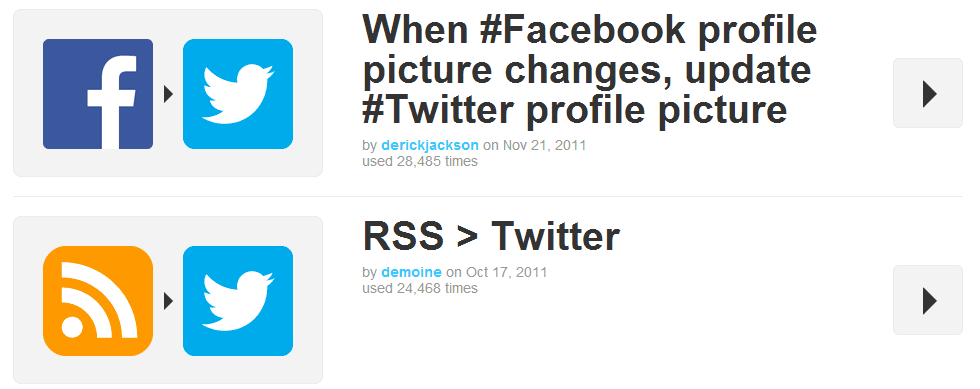
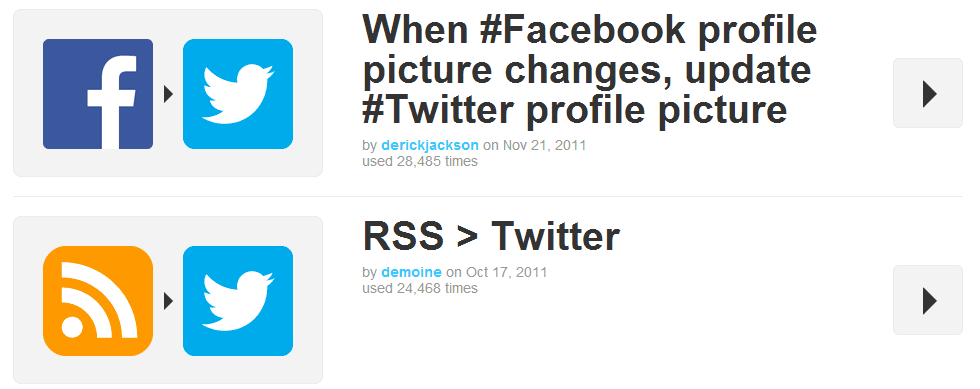
Первый автоматически меняет картинку профиля в Твиттере при изменении её в Facebook, а второй автоматически создаёт твиты на основе RSS-ленты.
Собственно, канал RSS может использоваться только как триггер, но зато есть замечательный канал Blogger.com. Очередная гениальная, опять же — на мой скромнейший взгляд (смал, смайл), идея заключалась в том, чтобы по получению почтового сообщения от Google Alerts (оно приходит с ящика [email protected]) создавать в блоге запись с содержимым письма, а самому подписаться на RSS-ленту блога. К сожалению, этот рецепт так и не заработал, хотя другие варианты использования почты в качестве триггера и блога в качестве канала действия запускались без проблем. Неделя общения с техподдержкой задачу не решила, да и к тому же у такого подхода был неприятный побочный эффект — вся лента оказывалась публичной за счёт публикации в блог. Быть может, конечно, такой блог даже стал бы со временем мегапопулярным, но по каким-то техническим причинам ничего так и не получилось. Мой рецепт не заработал.
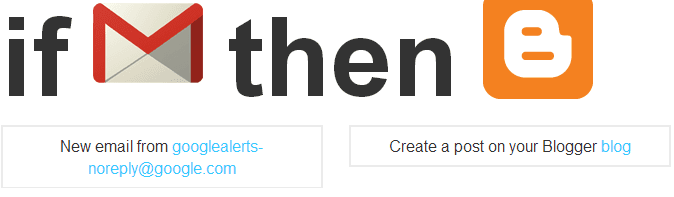
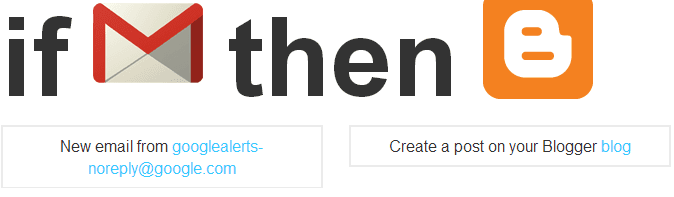
Выход всё же в итоге был найден в виде сервиса Emails to RSS. Найти его было сложно, но работать с ним оказалось на удивление просто.
Шаг 1. Регистрируемся с использованием своего Google-аккаунта (ссылка login на главной странице).


Шаг 2. После регистрации получаем уникальный адрес электронной почты в домене @emails2rss.appspotmail.com и связанную с этим адресом RSS-ленту.
Шаг 3. В Gmail отправляемся в Настройки -> Пересылка и POP/IMAP -> Добавить адрес пересылки, где указываем сгенерированный на предыдущем шаге уникальный адрес. Теперь адрес требуется подтвердить — Google отправляет на него соответствующее письмо с кодом подтверждения. В сам ящик зайти нельзя, но всё его содержимое автоматически публикуется в RSS-ленту, поэтому, подписавшись на неё, требуемый код подтверждения увидим в RSS-ридере.
Шаг 4. Осталось настроить автоматическую переадресацию того, что мы хотим читать в виде RSS, на наш уникальный почтовый адрес. В моём случае все поступающие от письма автоматически убираются в Архив и переадресовываются. Делается это здесь: Настройки -> Фильтры -> Создать новый фильтр -> Заполняем поле От -> Создать фильтр в соответствии с этим запросом. Далее всё, в общем-то, понятно.
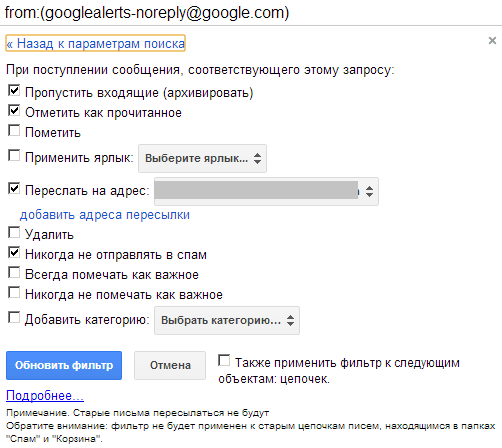
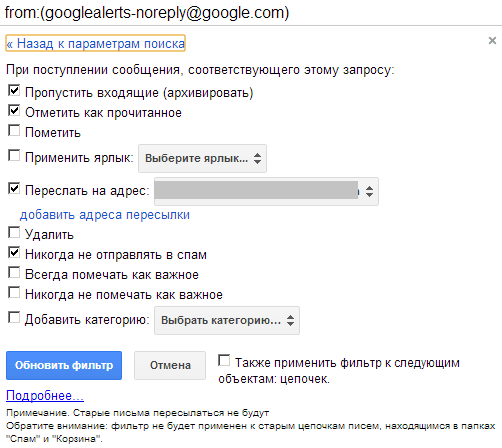
Теперь все письма, попадающие под критерии фильтра, будут переадресовываться на почтовый ящик, автоматически синхронизируемый с RSS-лентой.
Приятно, что Email to RSS позволяет создать несколько мостов (bridges), т.е. связок почтовый адрес <-> RSS-лента. К основному уникальному имени (%UNIQUE_NAME%) через «_» вы сами добавляете произвольные символы и получаете, например, адрес %UNIQUE_NAME%[email protected], который можно использовать для всех рассылок со спецпредложениями или %UNIQUE_NAME%[email protected] для всевозможных входящих партнёрских рассылок. Каждый из этих адресов нужно активировать по выше приведённой схеме и создать соответствующие фильтры с опцией по пересылке.
Остаётся только сердечно поблагодарить автора сервиса Email to RSS Володимира Штеновича, живущего в Кракове и учившегося в Львовском Национальном Университете, и в очередной раз попенять мировым гигантам, отнимающим у рядовых пользователей удобные им инструменты из-за желания «сфокусироваться на основных продуктах и улучшить их«.
Похожее
Как добавить RSS
Самый простой и быстрый способ подключить RSS на сайт – это воспользоваться сервисом feedburner от Гугла.
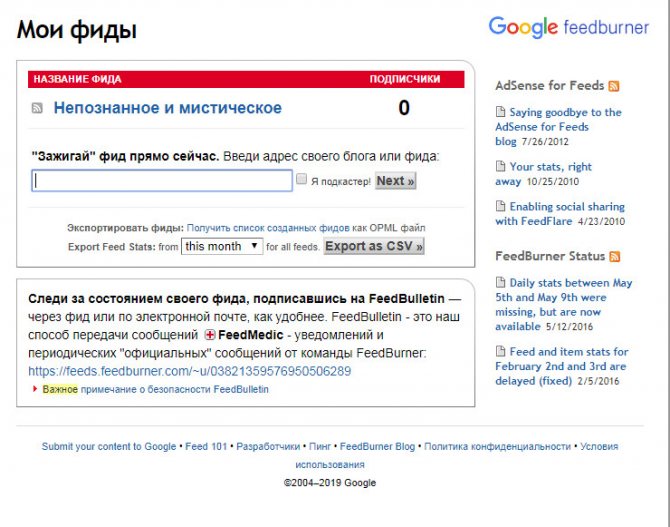
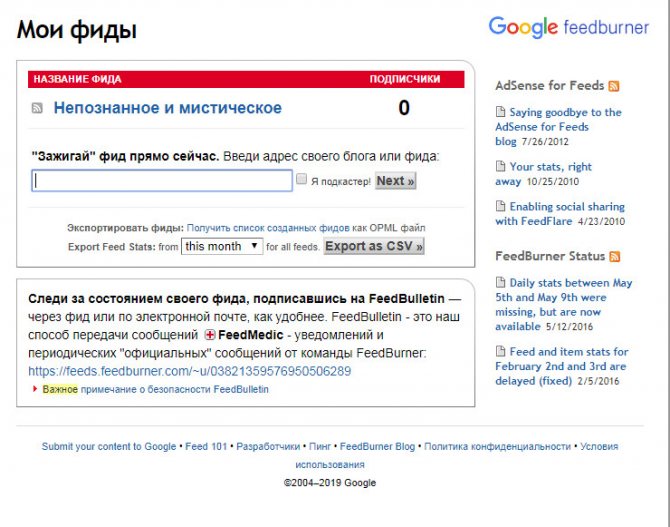
Регистрируемся в сервисе, выбираем в настройках русский язык и под строкой «Зажигай свой фид» жмем кнопку «далее» или «Next».
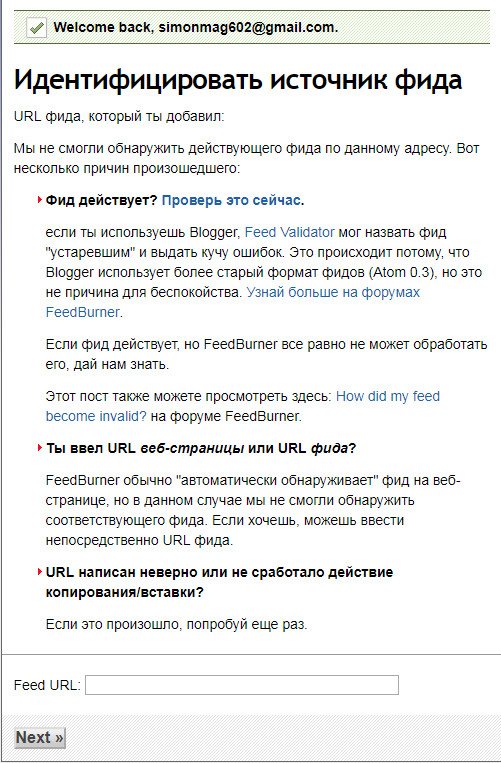
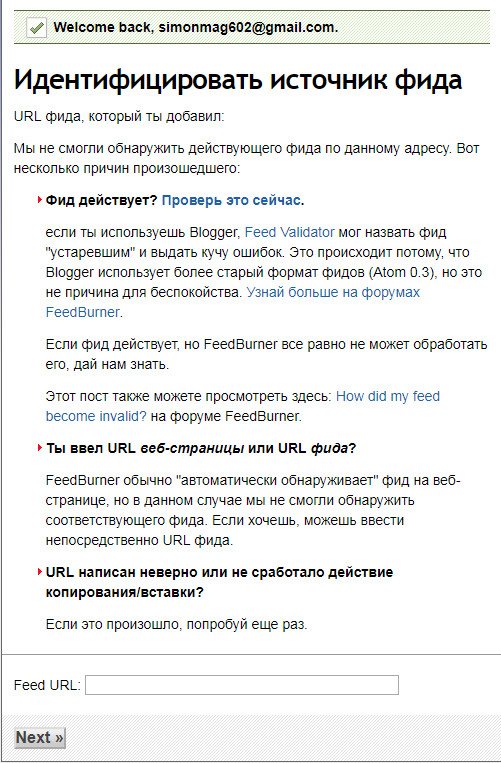
Вводим адрес фида и жмем «Next»
Далее откроется окно с перечнем всех лент RSS, нужно выбрать необходимую или добавить новую и скопировать ссылку. После чего активируем опции сервиса, проставляя чекбоксы, и нажимаем «далее».
Ссылку можно вставить на своем сайте, добавить RSS на фидбарнер или другой агрегатор, чтобы при добавлении материалов на сайте изменения были видны всем пользователям.
Также можно создать файл вручную, использую кодировку XML, воспользоваться встроенными инструментами CMS. В этом случае не нужно знать язык программирования, так как системы управления контентом предоставляют уже готовые решения.
Зачем нужен автопостинг ВК в Телеграм?
Отчет очевиден, чтобы записи автоматически копировались и размещались на других ваших площадках. За счет этого не только удается сэкономить время, но и добиться максимального охвата аудитории. Этим уже пользуются все владельцы крупных каналов, а настройка занимает несколько минут.
Обязательно узнайте, как правильно вести канал в Телеграм. Чтобы успешно развиваться, нужно учитывать массу тонкостей.
Выполняется всё через Телеграм ботов. Сначала вам потребуется создать нового бота, получить API и потом воспользоваться ботами автопостинга. Останется только добавить его в список администраторов сообщества и проверить, как всё работает. В некоторых моментах не будет русского языка, поэтому пригодится инструкция:
Как настроить автопостинг записей из группы Вконтакте в канал Телеграма?
Всего за несколько минут удается добавить автоматический постинг в Телеграм. Ниже мы представим ещё одно руководство с подробным описанием каждого шага. Кроме этого, расскажем о лучших ботах и сервисах, предлагающих дублировать свои записи сразу на все площадки.
Как подписаться на RSS
Пользователь может подписаться на ленту новостей тремя способами:
- Найти на странице сайта иконку или ссылку на подписку RSS, кликнуть по ней и следовать инструкциям браузера.
- Если хотите получать сообщения на почту, то ищите на сайте форму RSS с полем для ввода e-mail. Данное действие обычно требует подтверждения подписки.
- Если владелец ресурса скрыл форму подписки, но оставил канал RSS включенным. Подписаться на обновления можно, введя в браузерную строку приставку /feed или /rss.xml или /?feed=rss , к основной ссылке сайта. Например, https:// www.domen.com/feed.


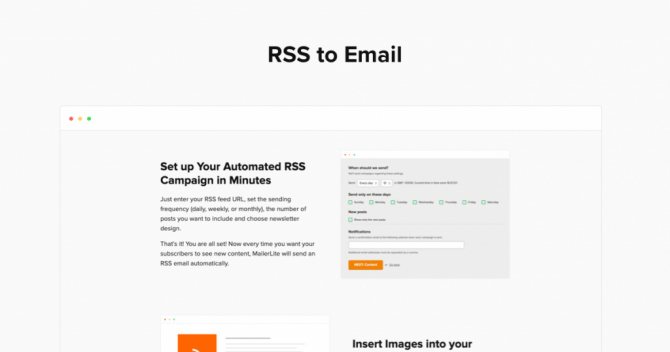
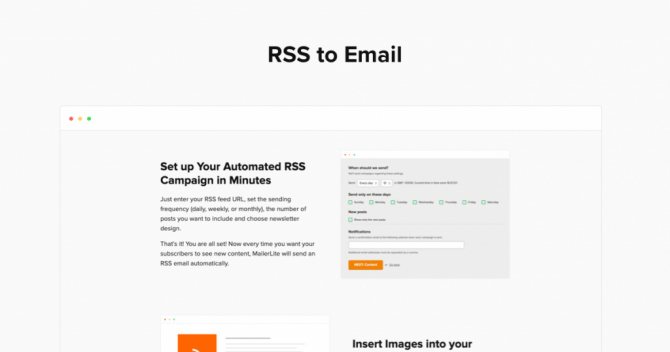
Операторы, которые можно использовать в Google Alerts
Кроме упоминаемых выше кавычек, операторов site и OR можно использовать в Гугл Алертс, например:
- Кавычки заставят Гугл Алертс находить лишь те результаты, где этот фрагмент встречается именно в такой последовательности слов и таких же словоформах. В кавычки можно заключить и одно слово, тогда действие этого оператора будет эквивалентно действию описанного чуть ниже оператора «+». Например, если хотите, чтобы при поиске учитывались те слова, которые могут игнорироваться (предлоги, частицы, союзы, цифры), то заключите это слово в кавычки или поставьте перед ним знак плюс: движок «для» сайта
- Знак плюс ставится перед словом без пробела для того, чтобы оно искалось именно в исходном виде (словоформе). В общем-то, это эквивалентно заключению данного слова в кавычки.
- Знак минус можно использовать для исключения тех новых материалов, в которых наряду с запрашиваемой вами фразой будет присутствовать слово (слова или сайты с оператором site:) помеченное минусом. Например: золотая рыбка -пушкин
- Уже упоминаемый выше оператор site можно использовать в Google Alerts как для поиска по одному или нескольким сайтам, так для поиска новых материалов по вашему запросу в указанной вами доменной зоне: продвижение сайтов site:.org
- Оператора OR (логическое ИЛИ) пишется именно заглавными буквами и позволяет искать любое из разделенных им в запросе слов. Если не использовать OR, то поиск будет идти по наличию всех указанных слов на странице.
- В принципе, можно и звездочку использовать (*). Она заменяет любое слово. Например, во фразе, заключенной в кавычки, ей можно заменить какое-то недостающее слово.
Ну и еще раз напоминаю, что если у вас есть достойные внимания варианты использования сервиса Гугл Алертс, то не примените ими поделиться в комментариях. Буду весьма признателен. Автору лучшего совета пожертвую купленные в начале этого года базы (ссылочные и статейные) с традиционными и не очень методами получения бесплатных обратных ссылок. Малую часть из них я протестировал, а до остального пока руки не дошли. Спасибо.
Удачи вам! До скорых встреч на страницах блога KtoNaNovenkogo.ru
Программы для чтения RSS
Сегодня любые браузеры читают формат RSS без дополнительных расширений. Преимущества браузерного подхода в том, что новости можно просматривать на ПК и мобильном устройстве в любом месте. Недостаток: ограничения по количеству подключаемых источников.
Сервисы:
- Inoreader. Читалка лент с опцией кэширования информации, то есть просматривать сохраненные новости можно без подключения к интернету. Из плюсов: статьи можно читать полностью без перехода на источник, имеется приложение для гаджетов.
- Newsflow. Встроенная программа в Windows 10, новости размещаются по каталогам, вид сообщений настраивается под пользователя, статьи можно читать непосредственно в приложении. Количество источников не ограничено.
- Feedly, Palabre, Digg – сервисы и приложения для чтения лент, обладающие примерно схожим функционалом.
Для тех, кто предпочитает программные решения, разработчики предлагают: Mozilla Thunderbird и Awasu – для Windows; Newsfire и NewsLife – для MacOS.